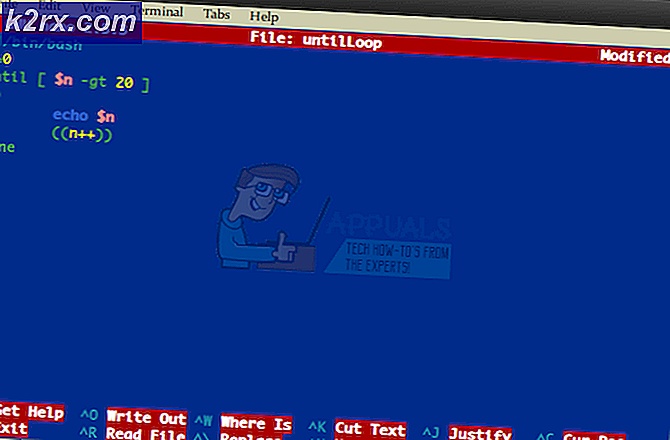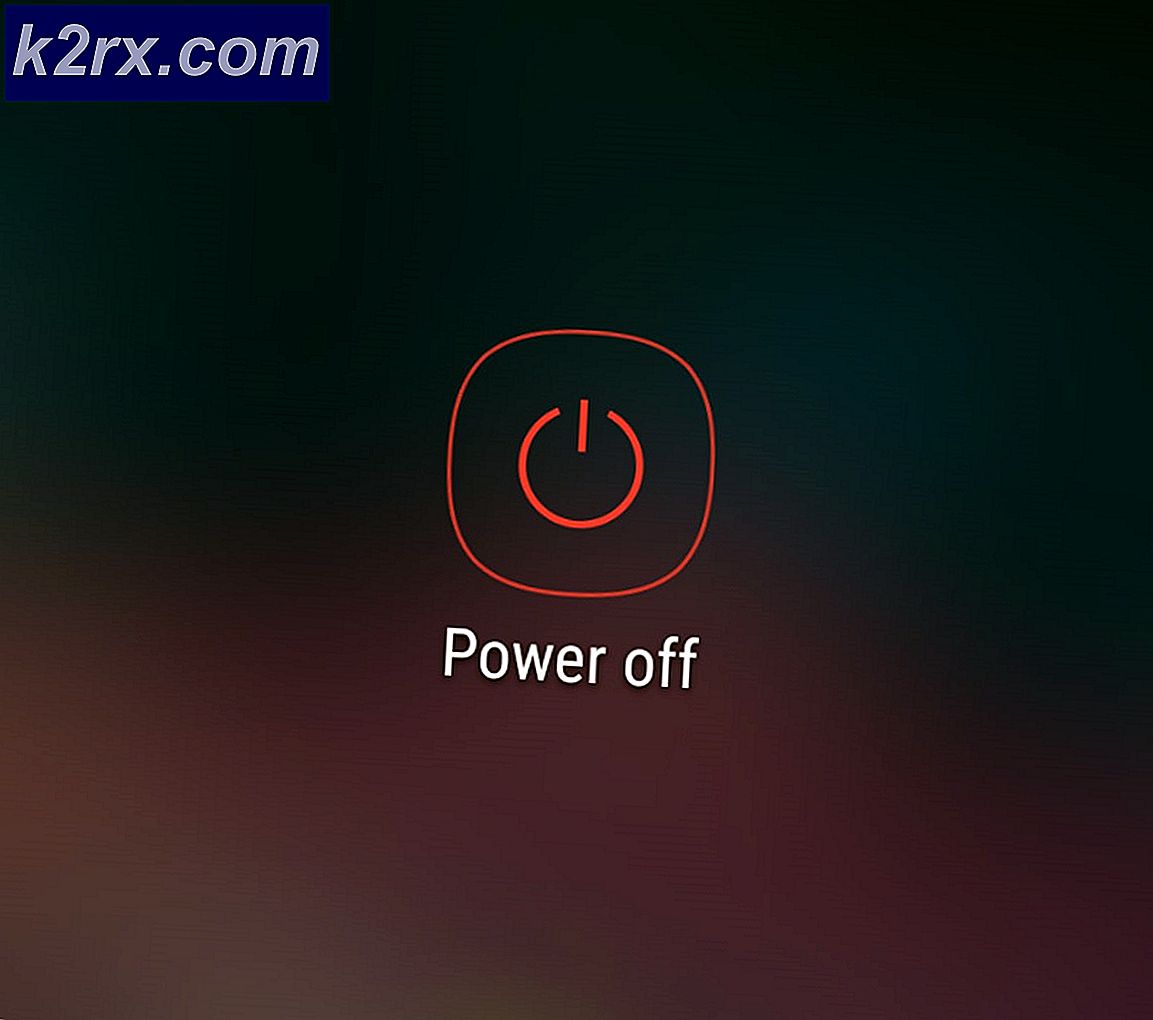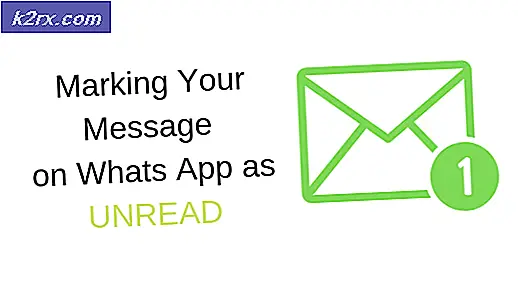Siapkan Canon MX860 secara nirkabel menggunakan Panel Kontrol Pencetak
Canon PIXMA MX860 adalah scanner, mesin fotokopi, faks, dan printer all-in-one yang canggih. Ini fitur terintegrasi auto feeder dokumen 35-lembar untuk menyalin dan pemindaian dokumen dua sisi. Canon PIXMA MX860 juga dilengkapi konektivitas nirkabel Wi-Fi. Ini berarti Anda dapat berbagi mesin canggih ini dengan yang lain di rumah atau kantor Anda. Namun, pertama-tama, Anda perlu menghubungkan Canon PIXMA MX860 Anda ke jaringan Wi-Fi Anda. Ikuti prosedur ini untuk menghubungkannya ke jaringan Wi-Fi Anda dan menginstal perangkat lunak yang diperlukan.
Sebelum Anda mulai menghubungkan printer Anda, pastikan Anda memenuhi persyaratan berikut.
Anda memiliki jaringan nirkabel Wi-Fi yang tersedia.
Anda tahu nama jaringan Wi-Fi Anda.
Anda memiliki kata sandi jaringan Wi-Fi Anda.
Kabel USB untuk menghubungkan printer dan komputer (Sementara untuk pengaturan saja)
Pengaturan Canon PIXMA MX860 secara Nirkabel Menggunakan Panel Kontrol Pencetak
Tekan tombol Menu (sudut kiri atas pad navigasi pada printer).
Gunakan panah kanan dan kiri untuk memilih Pengaturan dan tekan OK
Pilih Pengaturan perangkat dan tekan OK
Pilih pengaturan LAN dan tekan OK
Pilih Ubah nirkabel / kabel dan tekan OK
Pilih LAN Nirkabel aktif dan tekan OK
Tekan tombol Hidup pada printer untuk mematikannya.
Hubungkan kabel USB ke printer dan komputer.
Pergi ke situs web Canon dan unduh driver Canon PIXMA MX860 untuk sistem operasi Anda.
TIP PRO: Jika masalahnya ada pada komputer Anda atau laptop / notebook, Anda harus mencoba menggunakan Perangkat Lunak Reimage Plus yang dapat memindai repositori dan mengganti file yang rusak dan hilang. Ini berfungsi dalam banyak kasus, di mana masalah ini berasal karena sistem yang rusak. Anda dapat mengunduh Reimage Plus dengan Mengklik di SiniKlik dua kali aplikasi yang diunduh untuk menjalankannya.
Jika sistem operasi, firewall, atau antivirus Anda menampilkan kotak dialog peringatan, izinkan pemasangan program ini.
Aplikasi setup akan menunjukkan layar instalasi. Pilih Instal Mudah, lalu pilih Instal .
On Pilih layar metode koneksi printer, pilih Gunakan printer pada jaringan .
Layar Perjanjian Lisensi akan muncul. Baca perjanjian lisensi dan pilih Ya .
Pada layar Metode Penyetelan, pilih Hubungkan printer ke jaringan untuk pertama kalinya .
Saat layar Koneksi Printer muncul, pastikan bahwa kabel USB terhubung ke printer dan komputer, dan hidupkan printer.
Layar Persiapan Persiapan akan muncul. Klik Berikutnya .
Layar Access Point akan muncul. Pilih jaringan Wi-Fi yang Anda inginkan untuk dihubungkan ke printer. Masukkan Kunci Jaringan (kata sandi Wi-Fi) dan klik Hubungkan .
Pada layar Set Printer IP Address, pilih Get IP address secara otomatis dan klik Connect .
Catatan untuk Pengguna Windows XP: Jika Network Setup dari layar Card Slot muncul, tentukan huruf drive dan klik Next .
Saat layar Penyempurnaan Pengaturan muncul, lepaskan kabel USB dan klik Berikutnya .
Matikan mesin, dan kemudian hidupkan lagi.
Pada layar Pengukuran Kinerja Koneksi, klik Berikutnya .
Konfirmasikan kinerja koneksi dan klik Selesai .
Klik Keluar pada layar Instalasi selesai.
Canon PIXMA MX860 Anda telah terhubung ke jaringan dan siap digunakan.
TIP PRO: Jika masalahnya ada pada komputer Anda atau laptop / notebook, Anda harus mencoba menggunakan Perangkat Lunak Reimage Plus yang dapat memindai repositori dan mengganti file yang rusak dan hilang. Ini berfungsi dalam banyak kasus, di mana masalah ini berasal karena sistem yang rusak. Anda dapat mengunduh Reimage Plus dengan Mengklik di Sini